Com mais e mais pessoas acessando as plataformas de mídia social, a comunicação online está se tornando um meio importante que as pessoas modernas usam para se conectar hoje. Entre tantas plataformas amplamente utilizadas, o Twitter conquistou um grande número de usuários. Algumas pessoas usam o Twitter para se socializar com amigos, outras provavelmente o usam para ler notícias ou até mesmo promover seus negócios online.
Uma parte importante para fazer seu Twitter ser mais bem lembrado por outras pessoas é criar um identificador de Twitter perceptível e fácil de lembrar. O que é um identificador do Twitter ? O identificador do Twitter também é chamado de nome de usuário da sua conta. Principalmente para as empresas, ter um manuseio racional é essencial.
Então, hoje, este artigo irá ensiná-lo a mudar o identificador do Twitter . Embora algumas pessoas possam se preocupar com o fato de seus clientes ou amigos deixarem de segui-los porque eles mudaram a alça, não se preocupe! Este artigo também mostrará como ver quem deixou de segui-lo. Agora, comece a ler!
Conteúdo
1. Como alterar o identificador do Twitter na web
2. Como alterar o identificador do Twitter em um aplicativo móvel
1. Como alterar o identificador do Twitter na web
Não importa se você está usando a plataforma da web ou o aplicativo móvel do Twitter, você pode alterar facilmente o seu nome de usuário do Twitter com várias etapas simples. Aqui, primeiro o levarei a ver o tutorial sobre como alterar o identificador do Twitter na plataforma da web.
Etapa 1. Faça login em sua conta do Twitter na plataforma web. Em seguida, clique na opção "Mais" no painel de navegação esquerdo e haverá um menu suspenso fornecido.
Etapa 2. No menu, selecione a opção "Configurações e privacidade" da lista. Em seguida, você entrará em um local onde terá uma visão geral das informações de sua conta do Twitter .
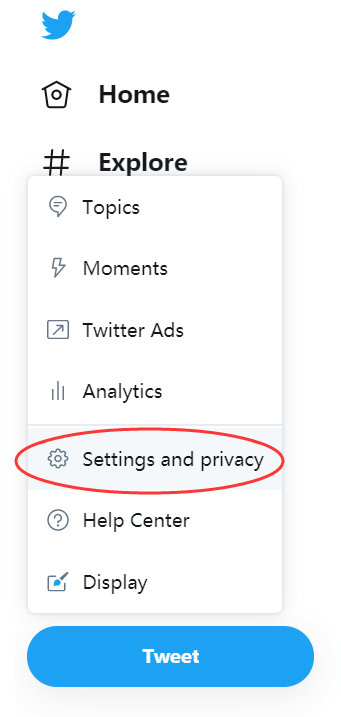
Etapa 3. Para alterar o identificador do Twitter , basta acessar o campo em branco denominado "Nome de usuário". Digite diretamente o novo identificador que deseja alterar para sua conta. Depois de inseri-lo, você receberá uma notificação para ver se esse identificador está disponível, pois o Twitter deve evitar que os usuários usem o mesmo identificador e causem erros.
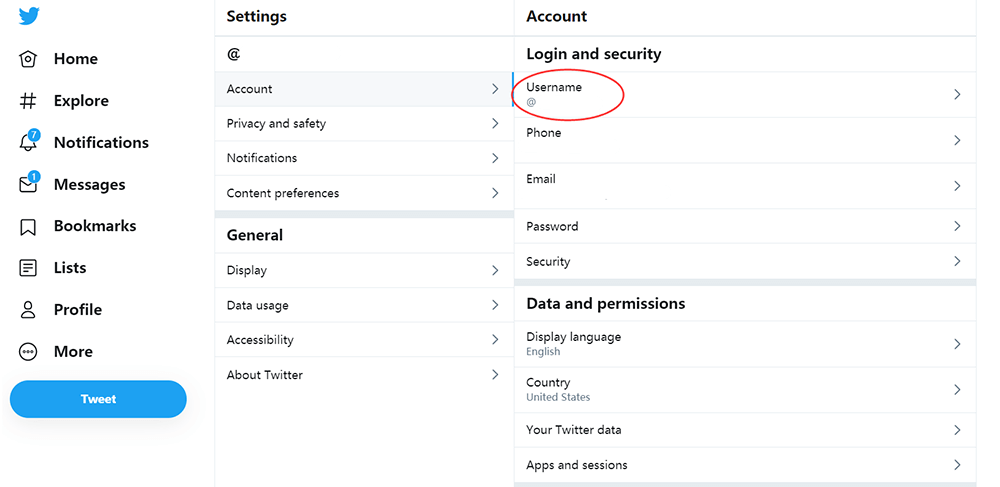
Etapa 4. Finalmente, quando tiver decidido um identificador disponível para sua conta do Twitter , role a página para baixo e clique no botão "Salvar alterações" para salvar seu novo identificador do Twitter .
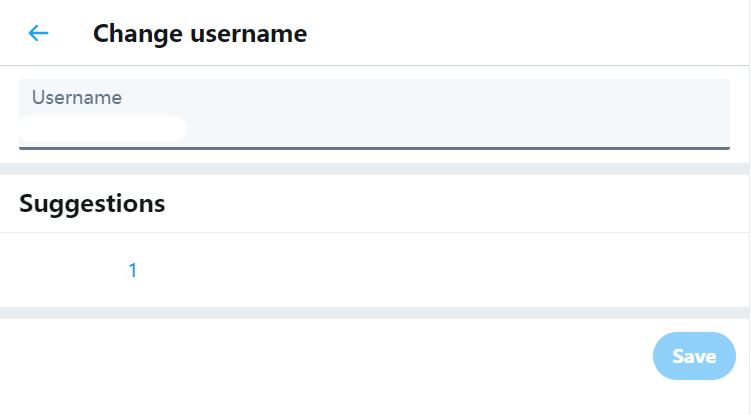
2. Como alterar o identificador do Twitter em um aplicativo móvel
A maneira de mudar o controle do Twitter usando seu aplicativo móvel também é uma questão simples de 4 etapas.
Etapa 1. Abra o aplicativo móvel do Twitter em seu telefone. Após o login na conta, sua imagem de perfil aparecerá no canto superior esquerdo. Clique nele e acesse o menu suspenso.
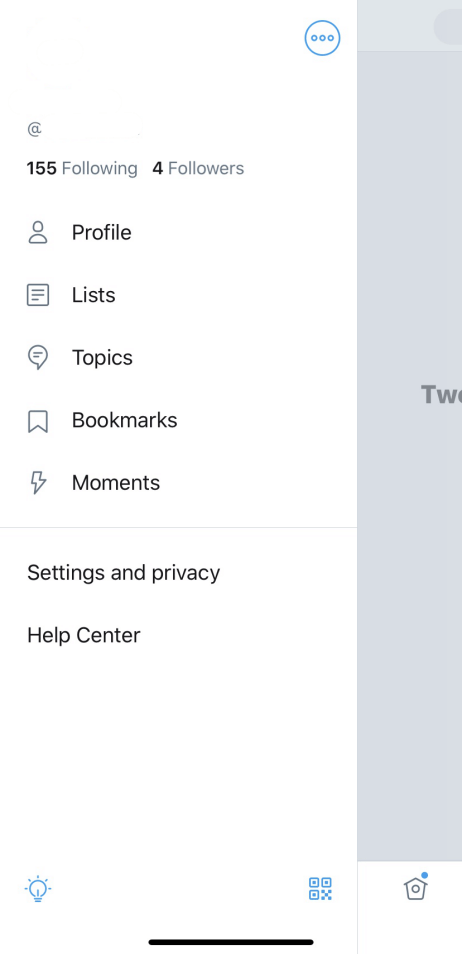
Etapa 2. No menu, clique no botão "Configurações e privacidade" e escolha "Conta".
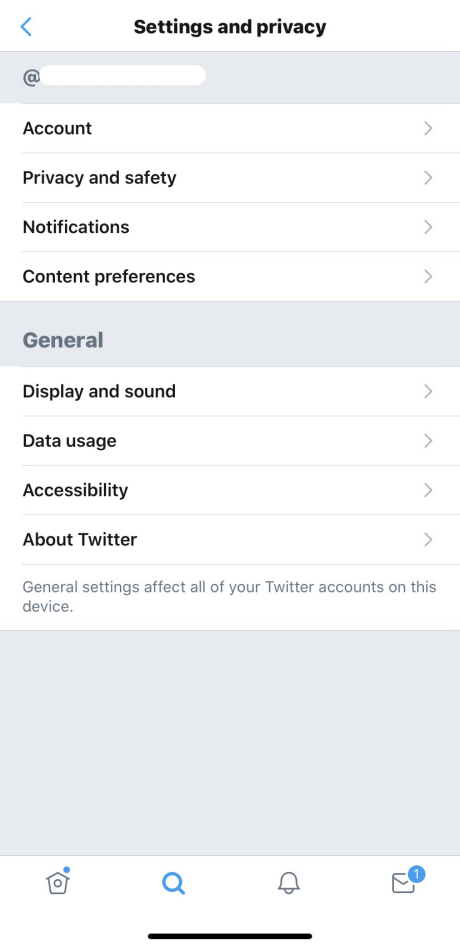
Etapa 3. Clique diretamente no primeiro campo de informações "Nome de usuário". Depois disso, digite um novo nome no espaço em branco "Novo".
Etapa 4. Você verá um ícone verde se o nome de usuário inserido estiver disponível. Além disso, o Twitter oferecerá algumas sugestões para você nos espaços em branco. Quando o conjunto de alças estiver concluído, clique no botão "Concluído" no canto superior direito. Em seguida, seu novo identificador do Twitter pode ser salvo.
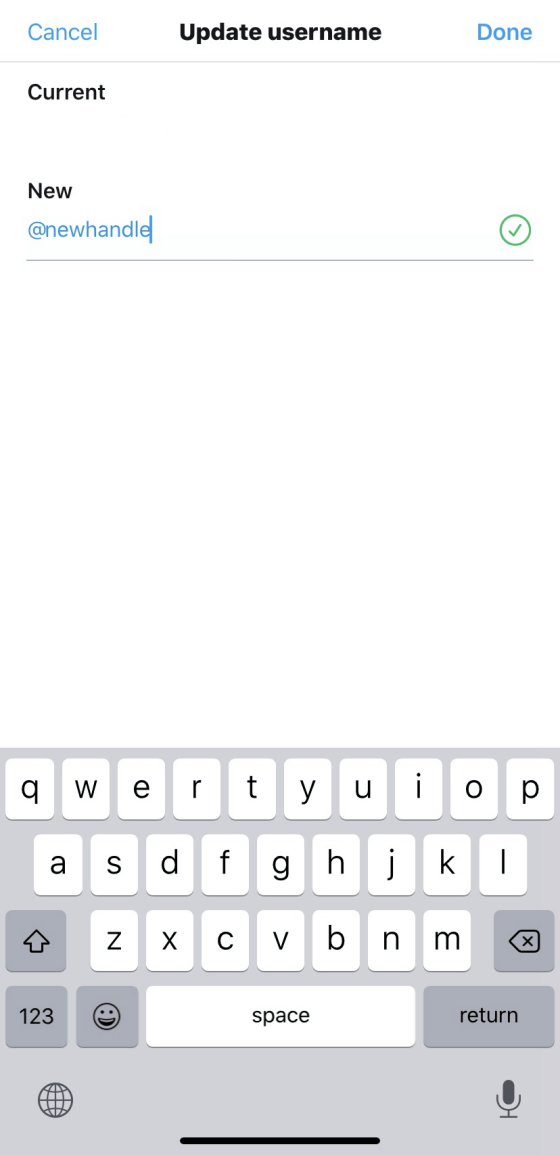
3. Como verificar quem me deixou de seguir no Twitter
Quando você muda seu nome de usuário do Twitter , um problema pode ocorrer a você é que alguns de seus seguidores originais não conseguem reconhecê-lo e então simplesmente deixar de seguir sua conta! Para as empresas, isso é uma perda porque você pode afastar alguns de seus clientes. Portanto, algumas pessoas podem considerar persuadir seus seguidores a voltarem. Mas como? Existe alguma maneira de verificar quem me deixou de seguir no Twitter?
Existe uma maneira simples de verificar as alterações de conta que aconteceram em sua conta do Twitter , como a lista de pessoas que deixaram de seguir sua conta. Ao obter essa lista, você pode entrar em contato com eles um por um e descrever que alterou um identificador do Twitter e, em seguida, convidá-los a voltar a segui-lo.
Você só precisa usar uma ferramenta online, Qwitter , para verificar quem deixou de segui-lo desde que você alterou o identificador do Twitter . Aqui estão os procedimentos de como o Qwitter trabalha para ajudar.
Etapa 1. Vá para Qwitter em um navegador da web. Por se tratar de um serviço online, você pode utilizá-lo em qualquer um dos seus dispositivos, inclusive computadores e telefones celulares.
Passo 2. Em seguida, na página inicial do Qwitter, você pode selecionar um plano (gratuito ou pago) e clicar em "Login com Twitter". A página o orientará a clicar no botão vermelho no canto superior direito da interface para fazer login em sua conta do Twitter . Depois disso, você pode começar a usar o serviço.
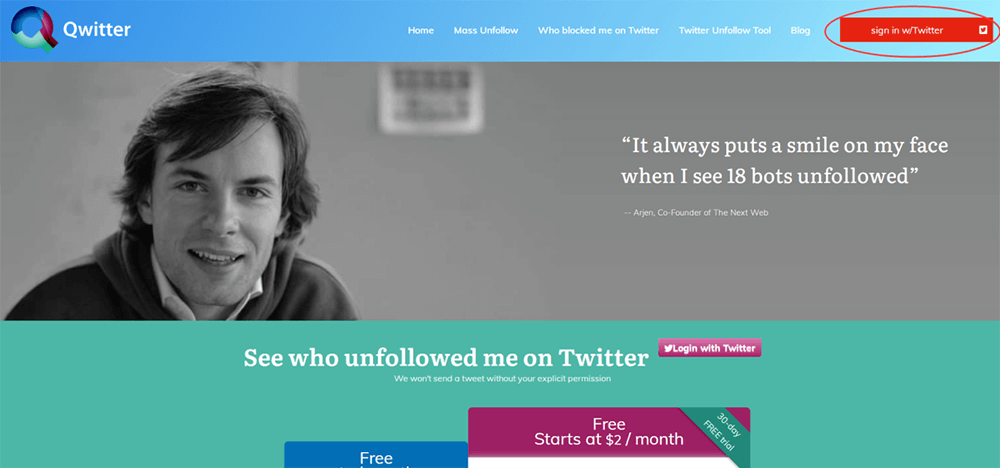
Etapa 3. Apenas clicando no relatório fornecido pelo Qwitter, você pode ver as informações em sua conta do Twitter , incluindo as pessoas que deixaram de seguir sua conta depois de alterar o identificador do Twitter .
Agora é aconselhável que você capture a tela da lista de não seguidor porque o Qwitter não suporta o download do relatório atualmente. Ao tornar a lista muito mais clara para leitura, depois de salvar a lista de não seguidor em um formato de imagem como PNG, você pode combinar essas imagens em um único documento PDF para que, da próxima vez, possa verificar o documento PNG para enviar mensagens a esses pessoas que deixaram de seguir sua conta, uma a uma, de maneira mais conveniente. Para fazer isso, você só precisa de um conversor de PDF simples e gratuito, e o EasePDF é uma boa escolha.
Aqui está como o EasePDF funciona para combinar diferentes imagens em um único documento PDF com apenas cliques muito simples (tome o PNG como exemplo).
Etapa 1. Vá para EasePDF e encontre a imagem para o conversor de PDF em "Todas as ferramentas de PDF". Aqui, selecionamos " PNG para PDF ".
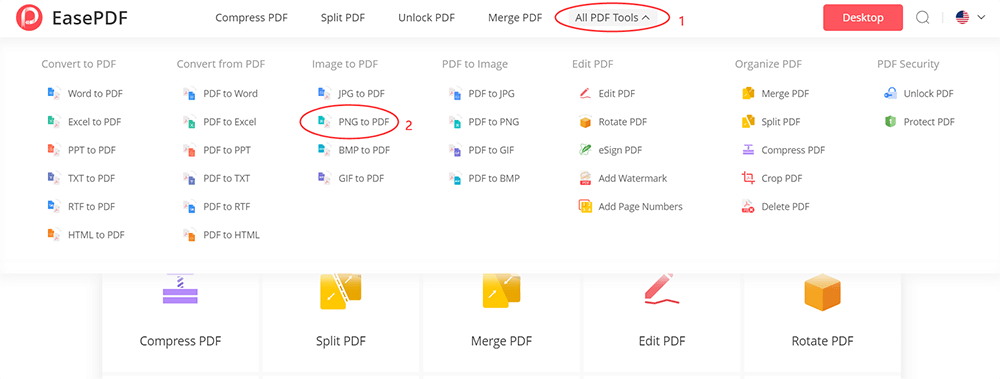
Etapa 2. Agora pressione o grande botão vermelho "Adicionar arquivo" no meio para importar as imagens PNG da lista de não seguidores do Twitter para o EasePDF. Leva muito pouco tempo para importá-los devido ao bom desempenho do EasePDF.
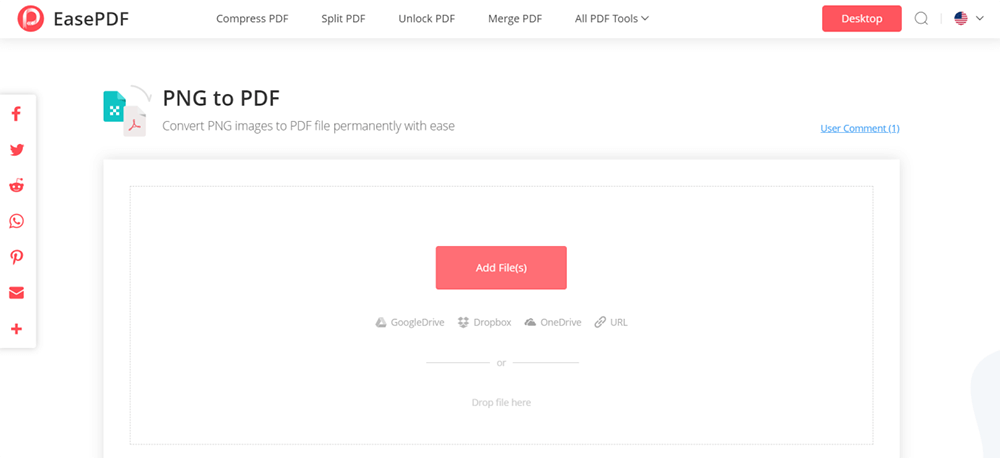
Passo 3. Depois que todas as imagens forem carregadas, você pode alterar a ordem delas de acordo com sua necessidade. Quando esta etapa for concluída, basta pressionar o botão "Criar PDF" para começar a mesclar as imagens em um único documento PDF.
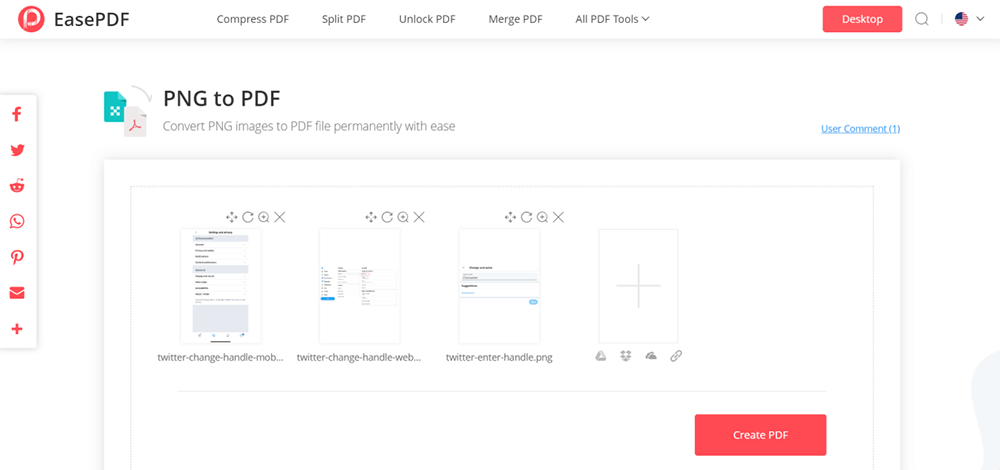
Passo 4. Agora é só esperar que a conversão seja concluída. Quando terminar, um botão "Download" será fornecido para você salvar o documento PDF diretamente em seu computador ou telefone celular. Então você pode obter uma lista completa de pessoas do Twitter que deixaram de seguir sua conta!
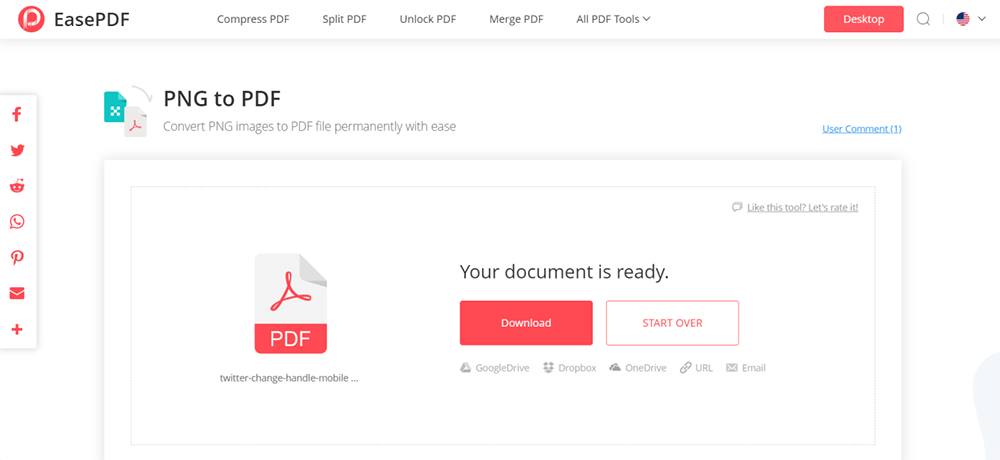
4. Como obter mais seguidores no Twitter
Esta parte fornece algumas dicas extras que podem ajudá-lo a obter mais seguidores no Twitter. Se você quiser ser mais popular, experimente alguns deles para ver se ajudam.
- Tente postar tweets no Twitter regularmente;
- Escolha o momento certo para postar;
- Use algumas tags de tendência e poste com conteúdo de boa qualidade;
- Adicione conteúdo de mídia às suas postagens, como imagens e vídeos atraentes;
- Interaja com pessoas que deixam comentários em suas postagens;
- Envolva outros usuários ao postar conteúdo relacionado;
- Edite as informações do seu perfil para torná-las mais atraentes e claras para o entendimento;
- Use a ferramenta analítica do Twitter para ver de qual conteúdo seu público mais gosta.
Parece que conseguir mais seguidores no Twitter não é uma coisa muito difícil, mas você ainda tem que prestar atenção ao administrar sua própria conta no Twitter .
Para concluir
Para alterar o identificador do Twitter , você pode operá-lo facilmente na plataforma da web e em seu aplicativo móvel. Além disso, não se preocupe se seus seguidores irão embora depois que seu identificador for alterado. Você ainda tem maneiras de recuperá-los ou até mesmo atrair mais novos seguidores. Siga as sugestões fornecidas neste artigo para ver se elas ajudam!
Esse artigo foi útil? Obrigado pelo seu feedback!
SIM Ou NÃO























